- クラブハウスに興味があり始めたい
- クラブハウスの操作方法を知りたい
- クラブハウスと他のSNSとの違いを知りたい
- クラブハウスの見方が英語でよくわからない
- クラブハウスで何が出来るのか知りたい
近頃急に耳にするようになったクラブハウス(Clubhouse)。けれど「どんなアプリで何が出来るのかイマイチ良くわからない」なんて思っていませんか?
英語表記だったり招待制ということで、TwitterやInstagramと比べると少しとっつきにくかったりしますよね。
そんな、興味があるけどまだ始めていないあなたのために、今回はクラブハウスの始め方と登録方法、基本的な使い方、招待方法についてまとめてみました。
この記事を読んで、クラブハウスの使い方や出来ることを学びながら、新しいSNSを楽しんで使いこなして行きましょう。
Contents
クラブハウスってなに?魅力とは?
クラブハウス(Clubhouse)は、2020年3月にアメリカでリリースされた音声ライブ配信に特化したアプリです。
2021年1月末に日本でもリリースが始まると、有名人が相次いで参加したことからメディアでも取り上げられ、一気にメジャー化しています。
その最大の魅力は「世界中の誰とでも雑談感覚で気軽に会話が出来る」ことです。
基本的な使い方は、「ルーム」と呼ばれるテーマごとの会話部屋を作るか入ることで、そこにいるユーザー同志で会話したり誰かのトークを聞いたりします。
他のSNSと大きく違う点
招待制
クラブハウスへの登録は招待制です。
つまり、アプリを入れれば誰でもすぐに始めれるわけではなく、すでに利用しているユーザーから招待を受けること必要があります。
また、招待には電話番号と本名での登録が必要となるので、信頼出来る人どうしで繋がっていくスタイルのSNSだと言えます。
ライブ音声のみに特化
クラブハウスには録音や保存といった「あとで聞く」的な機能が一切ありません。
同じ音声配信のVoicyやstand.fmのように、配信がアーカイブとして積み上がることがなく、アプリ内の会話は「その時その瞬間」だけのものになります。
また、いいねやコメント機能なども無く、あくまでリアルタイムのみで交流が成立している点が特徴です。
実際に使ってみた感想としてこんなイメージです
- ◎ バックグランド再生ができるのが超便利
- ◎ 同じ趣味の仲間との交流が圧倒的に広がる
- ◎ 広告がなく使い方がシンプル
- △ ルームの検索機能が無い
- △ 英語しか言語対応していない
- △ iOSのみに対応(アンドロイドは利用出来ない)
クラブハウスのアカウント登録
完全招待制のクラブハウス(Clubhouse)に参加する方法は2通りです。
- 既存ユーザーに招待してもらう方法
- 先にユーザー登録して「ウェイティングリスト」で承認してもらう方法
既存ユーザーに招待してもらう方法
すでにクラブハウスを利用している知人から招待してもらうパターンです。
クラブハウスユーザーは、デフォルトで2つの招待枠を持っていて、自分の端末内の連絡先にある電話番号を使い、SMSで招待リンクを送ることが出来ます。
この機能を使い、送られたリンクからアプリをインストールして登録する方法で、一番オーソドックスなやり方です。
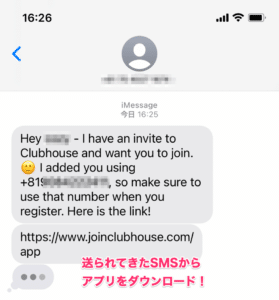
クラブハウス招待枠自体に価値があるため、SNSやメルカリなどで取引されています。けれど、招待する側は相手の電話番号の登録が必須という点から、安易に見ず知らずの人に個人情報を教えることは控えたほうが良さそうです。
先にユーザー登録して「ウェイティングリスト」で承認してもらう方法
あなたの周囲にクラブハウスユーザーが見つからない場合は、先にアプリをインストールして電話番号と基本情報の登録を済ませおき、「ウェイティングリスト」で待機する方法があります。
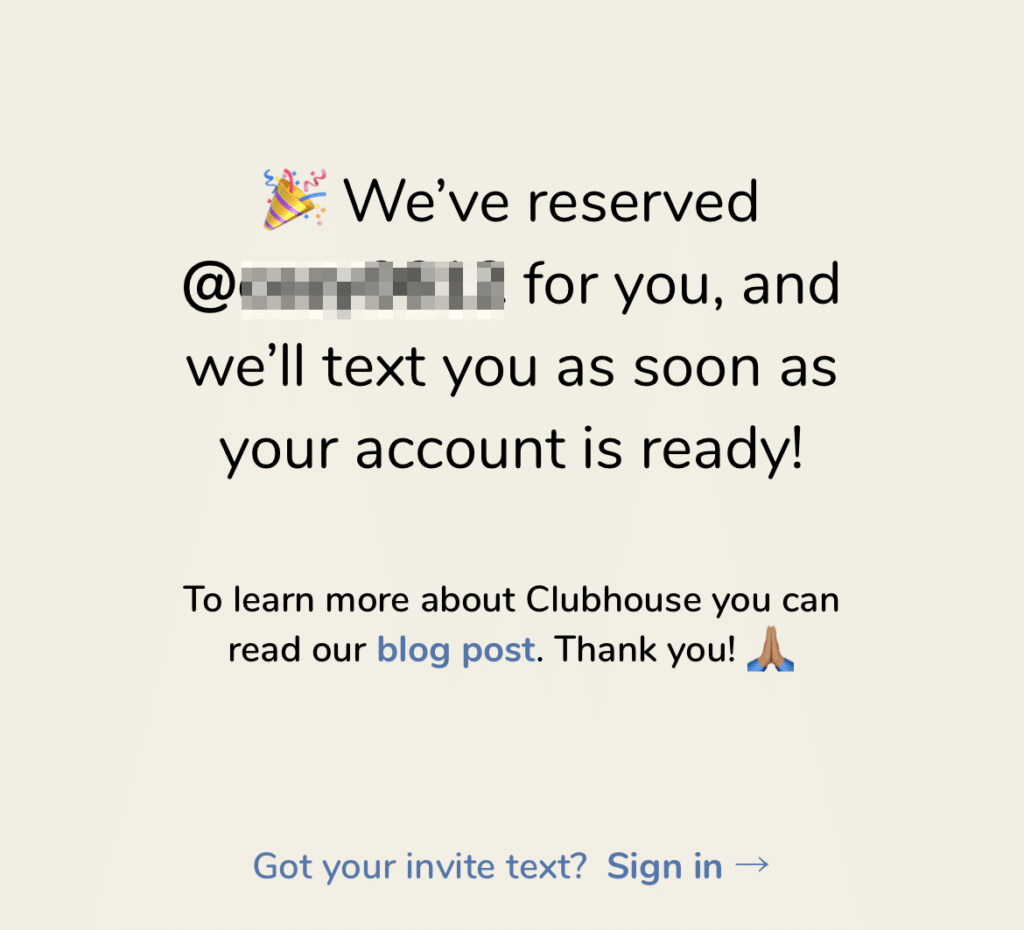 ウェイティングリスト待機中の表示
ウェイティングリスト待機中の表示この状態でクラブハウスに登録しておくことで、あなたの電話番号を端末に登録しているユーザーのアプリに「Let them in!」という通知が流れてきます。それを見た誰かが承認してくれるかもしれません。
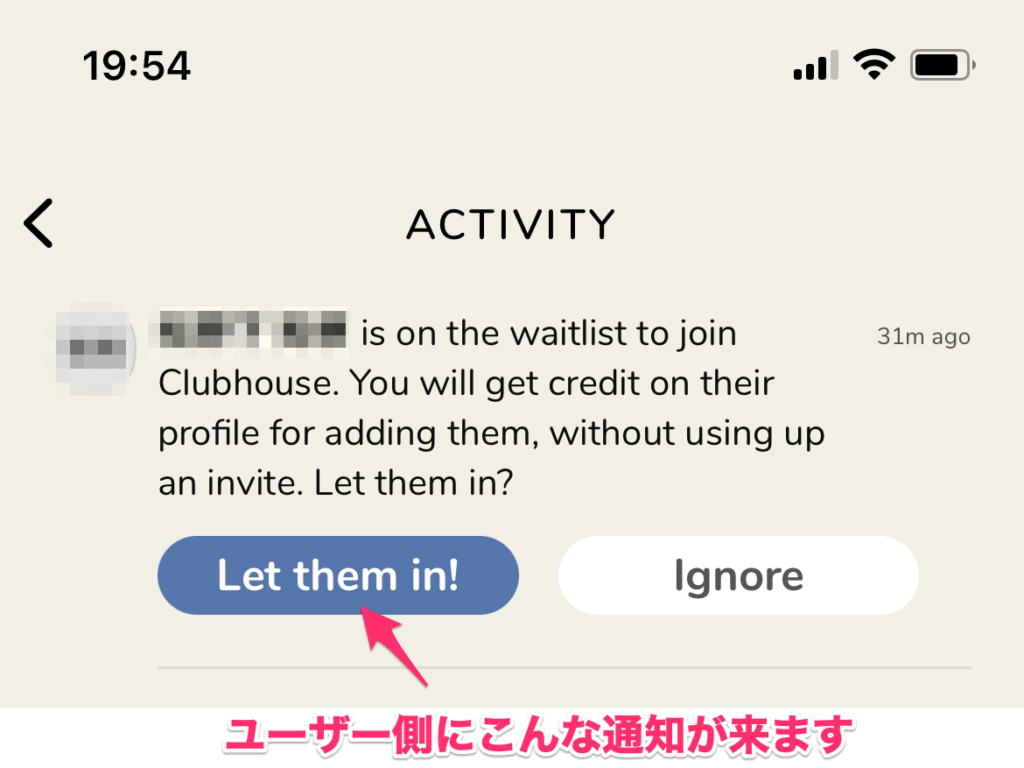
招待側も招待枠が減らないというメリットもあるので、思わぬ遠いつながりの人からでも承認されやすい方法です。
「ウェイティングリスト」で待っていれば、公式から承認があると書かれている記事を見かけますが、あまり期待しない方が良さそうです。(私も一週間ほど登録していましたが全く反応がありませんでした)
クラブハウスの登録手順(日本語訳付き)
招待を受けたあとのクラブハウスの登録が完了するまでの流れを、次の記事で日本語訳を交えて優しく解説しています。

クラブハウス登録前に次の注意点を覚えておきましょう。
- 現状はiOSのみの対応(2021年2月現在)
- 登録は実名が必須
- 使えるのは18歳以上
登録したら最初に設定すること
クラブハウスに登録したら、まずは最初にこの3つの設定を済ませましょう。その理由は後述する「表示されるルームのアルゴリズム」に大きな影響があるからです。
- プロフィール登録
- フォロワーを増やす
- Interestsを設定する
プロフィール登録
クラブハウスでのプロフィール設定はとても重要です。
なぜなら、Twitterなどの他のSNSとは違い、発言やコメントが記録として残らないこのアプリの特性上、唯一「あなたが何者で、どんな興味があって、何を発信しているのか?」を他のユーザーに常にアピール出来る場だからです。
- 「○○のサッカーチームが好き」
- 「子育て世代で頑張る30代パパ」
- 「世界20カ国を旅する写真家」
自分の趣味や興味があること、今何をしている人なのか?といったクラブハウス内で繋がりたい情報を目一杯書いてみましょう。
逆にここがしっかりと発信されていないと、フォローされる確率も大きく下がり、結果的に友人関係か相互フォロー程度の仲間内になってしまいます。
興味のある分野の話で、多くの人と簡単に繋がるために、少し時間を掛けてもOKなので、プロフィールは丁寧に作りましょう。
>>クラブハウスのプロフィールを設定・変更する方法(2回まで!?)
フォロワーを増やす
興味ある人はどんどんフォローしてゆきましょう。
クラブハウスでは、フォロー・フォロワーの繋がりで表示されるルームが大きく変わってきます。ルームの検索機能が無いクラブハウスで、興味のあるルームに出来るだけ多く出会うためにフォローしている人の質は大切な要素です。
- 検索(虫眼鏡)から直接名前を入れてフォロー(知り合い・有名人)
- 通知が届いた人をフォロー
- 気になるクラブを探して参加メンバーをフォロー
- ルームに参加した際にその参加者をフォロー
Interestsの設定
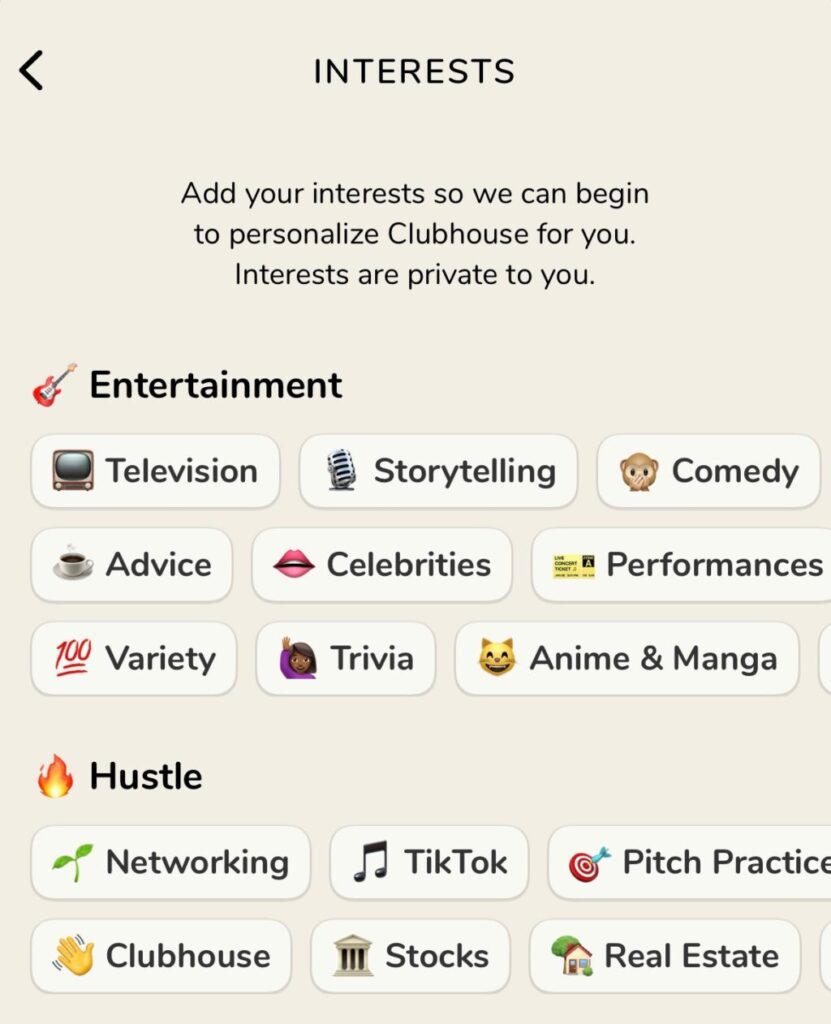
設定画面の中にある「Interests」もルーム表示に影響が出る部分です。興味のあるジャンルをチェックしておくことで、思いがけないルームに出会える可能性が増えます。
アプリの初期設定でも可能ですが、まだの方は登録しておきましょう。
- クラブハウスアプリのトップ画面右上の自分のアイコンをタップ
- プロフィール画面右上の歯車をタップ
- STTINGS画面の「Interests」をタップ
クラブハウスの基本画面の見方と設定
クラブハウスのホーム画面は次の通り。それぞれの見方と意味を確認しておきましょう。
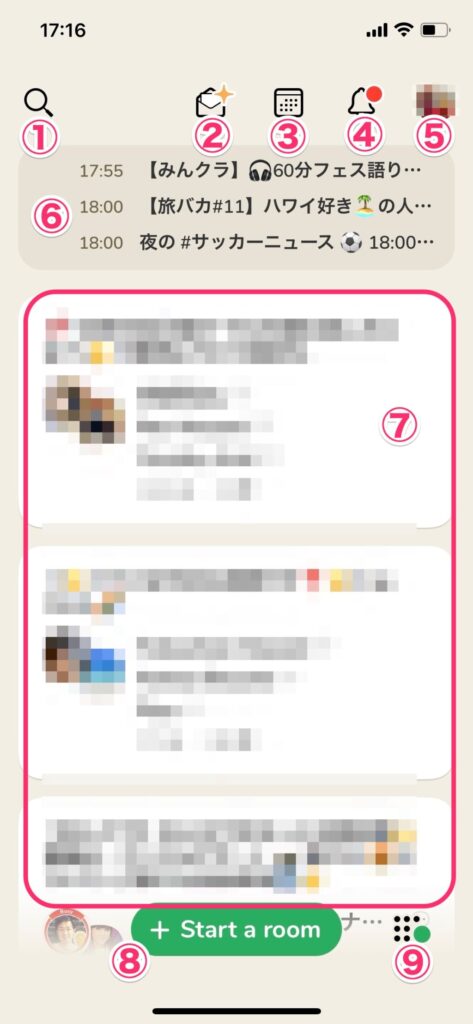 ①検索
①検索
ユーザーやクラブを検索
②招待
知人をクラブハウスに招待
③スケジュール
ルームをスケジュールする
④通知
ルームやフォロワーの動向を通知
⑤ユーザーアイコン
プロフィールの表示や各種設定
⑥通知カード
フォローやフォロワーの関連通知
⑦ルーム表示
配信中のルームを表示
⑧ルームスタート
自分でルームを立ち上げる
⑨オンラインユーザー
クラブハウス内のユーザー表示
>>その他、クラブハウスの細かい基本設定についてはこちらをご参考ください。
クラブハウスの使い方(基本操作)
続いてクラブハウスの醍醐味である会話に参加する方法・やり方についてご紹介してゆきましょう。
といっても、「ルームに入る」と「ルームをひらく」を覚えればOKです。
ルームって何?
会話したり話を聞いたりする場所のこと。ルームにはそれぞれタイトルが付いていて、自分の気に入ったテーマを探して部屋に入ることで、会話を聞いたり発言することが出来ます。
ルームの入り方
ホーム画面上に現在配信中のルームが表示されているので、興味のあるルームをタップするだけで入れます。
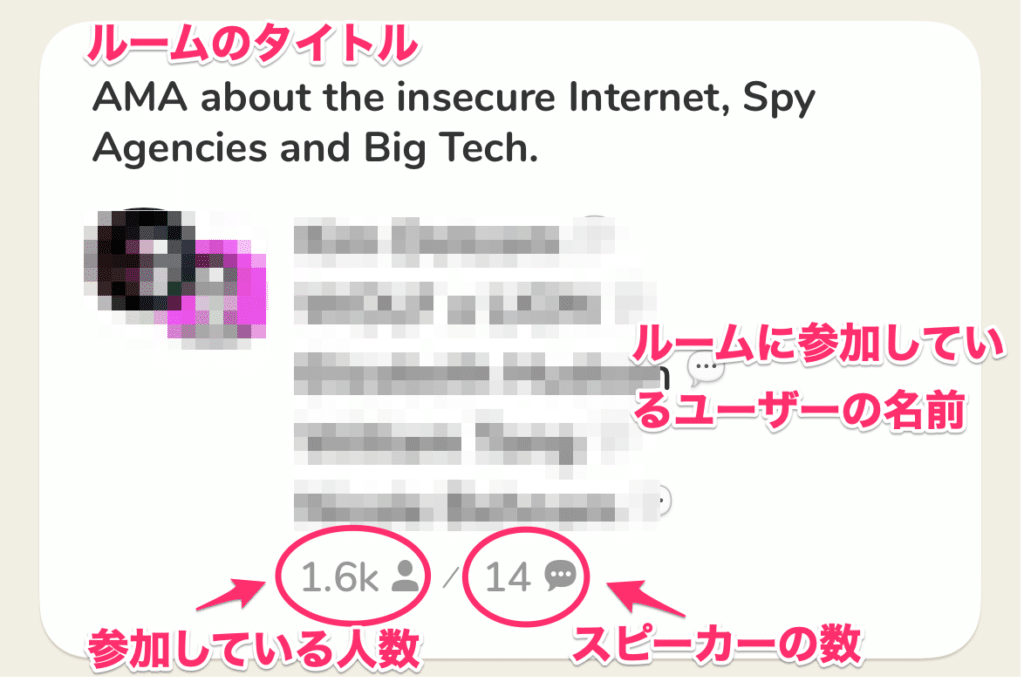
ルーム表示の下にある「Explore(地球儀マーク)」をタップすると、より多くのルームが表示されます。
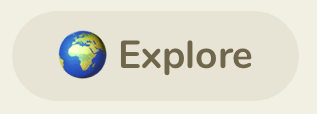
ルーム表示は「フォロー」「フォロワー」「Interests」など、自分に関連のある部屋が表示されるので、はじめは思うように好きなテーマが出てきませんが、使ってゆく間にあなた好みのルームが出てくる様になります。
ルームの検索機能は無い!?
クラブハウスでは、ルームそのものを検索する機能が無いため、「フォロー」やフォロワー、Interestsの登録と通じて、自分の好きなテーマのルームをホーム画面に表示させる必要があります。
つまりクラブハウスを有意義に使いこなすためのポイントは「いかに興味のあるルームを表示させるか?」だと言えます。
こちらの記事にその方法を詳しく書いたのでご参考ください。

ルームナビ
ルームに入るとこの様な画面になっています。と、その前に用語の説明。
「モデレーター」・・ルームの主催者でルームの管理、スピーカーの招待やモデレーターへの引き上げ、ルームの終了などすべての権限を持っている。緑の星マークで表示されている。
「スピーカー」・・ルーム内で発言できる人。モデレーター以外がスピーカーになるには、左下の挙手ボタンをタップして、主催者に認められることで可能。
「オーディエンス」・・ルームに参加しているリスナー。挙手ボタンでスピーカーへの希望を伝えることが出来る。
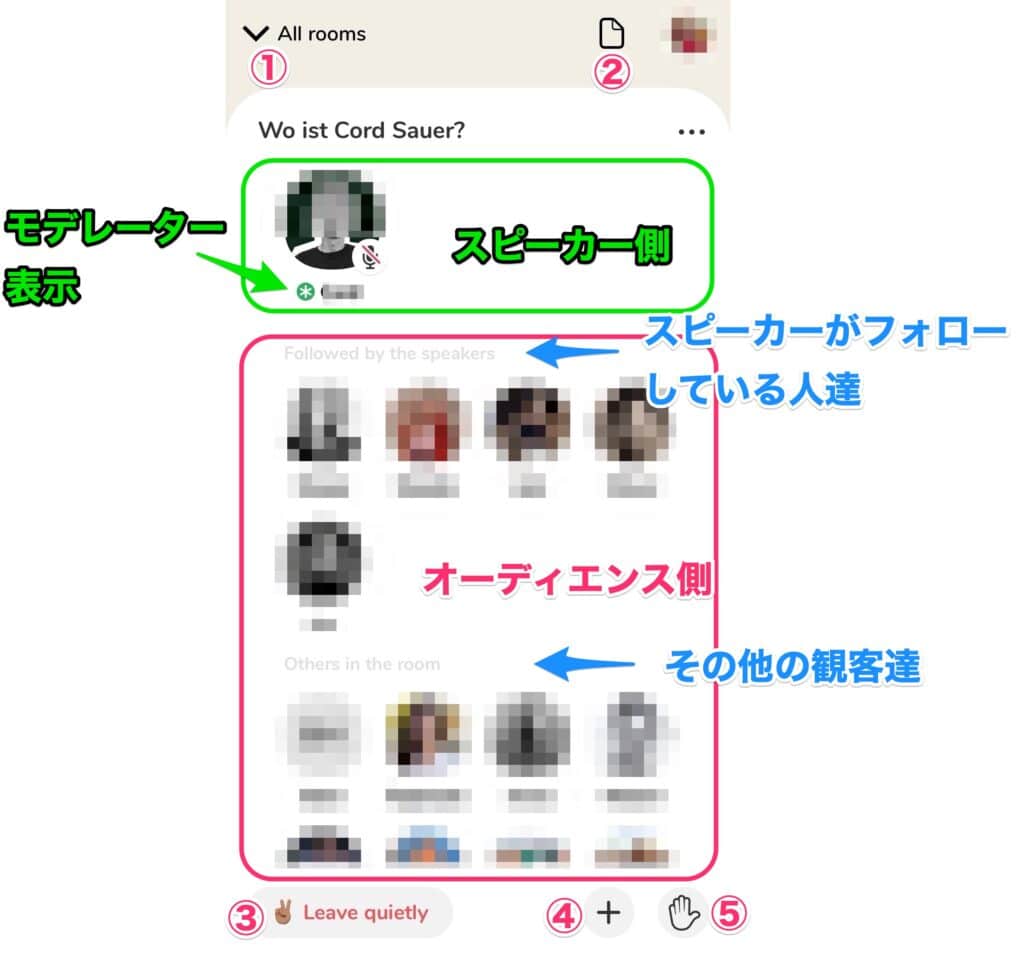
①All Room
ルームに参加したままホーム画面に戻る
②コミュニティ・ガイドライン
クラブハウスの規約ページに飛ぶ
③Leave quietly✌
ルームから退出
④招待
自分のフォロワーをこのルームに誘う
⑤Raise hand(挙手ボタン)✋
会話への参加希望
ルームに入ると「スピーカー(話す側)」と「オーディエンス(リスナー側)」に分かれていて、表示されているアイコンをタップすることで、その人のプロフィールが表示されるので、その場でフォローが可能です。
発言したい場合には、画面右下の挙手ボタンをタップ。モデレーターから許可があればスピーカーの段に上がることが出来ます。
また、モデレーターからスピーカーに誘われる場合もあります。参加したいときは「Join as speaker」、断る場合は「Maybe later」をタップします。
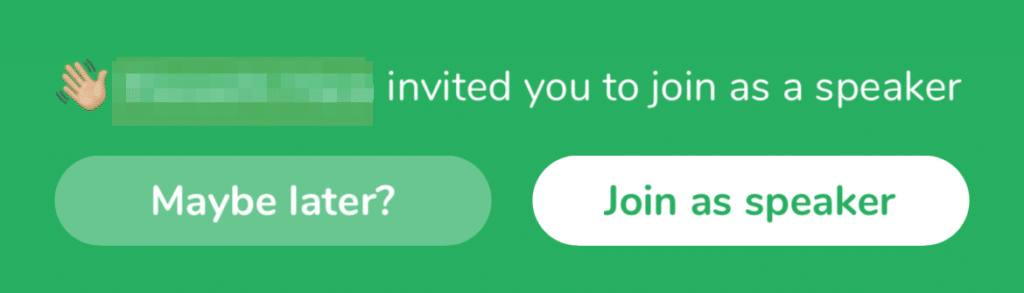
ルームの作り方
続いて自分でルームを開く方法です。ホーム画面中央下にある「+Start a room」をタップして準備します。
ルームには「Open」「Social」「Closed」の3種類があります。
- 「Open」:ユーザーなら誰でも参加出来る
- 「Social」:フォローしている人だけが参加出来る
- 「Closed」:自分が誘った人だけが参加出来る
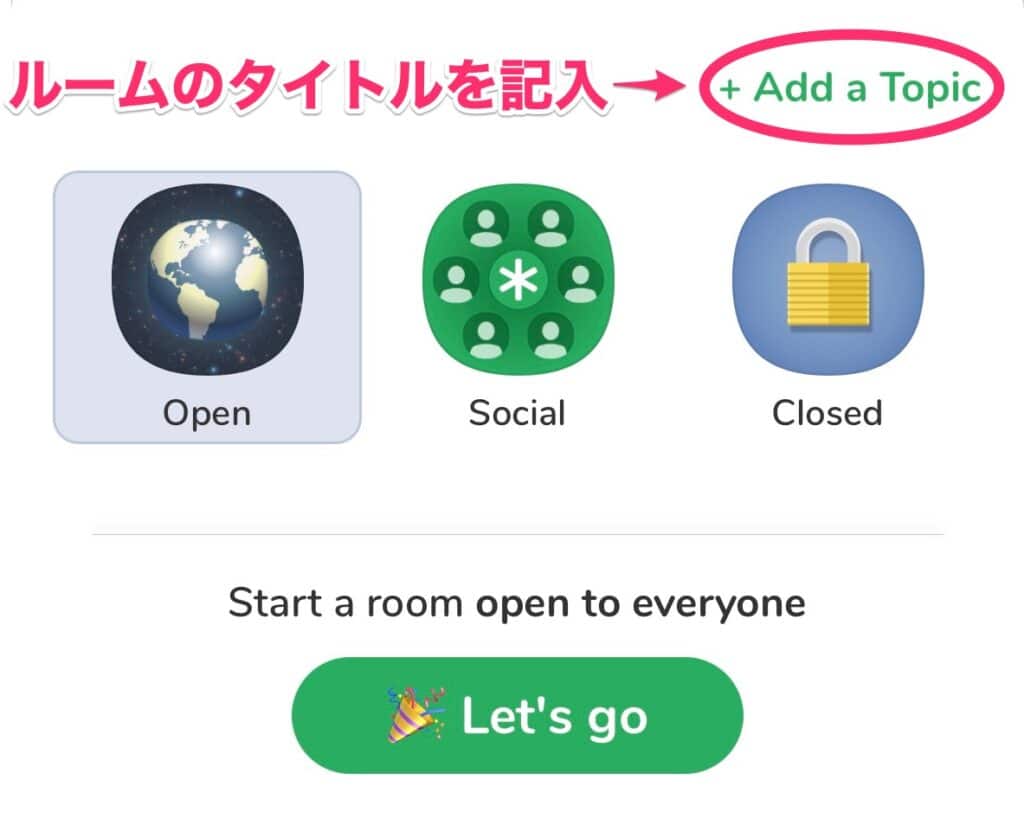
ルームを作るときには「+Add a Topic」をタップしてタイトルを付けれます。話す内容にあわせて自分の好みやキーワードを入れることで、同じ趣味の仲間が集まる可能性が高くなるので、上手く活用しましょう。
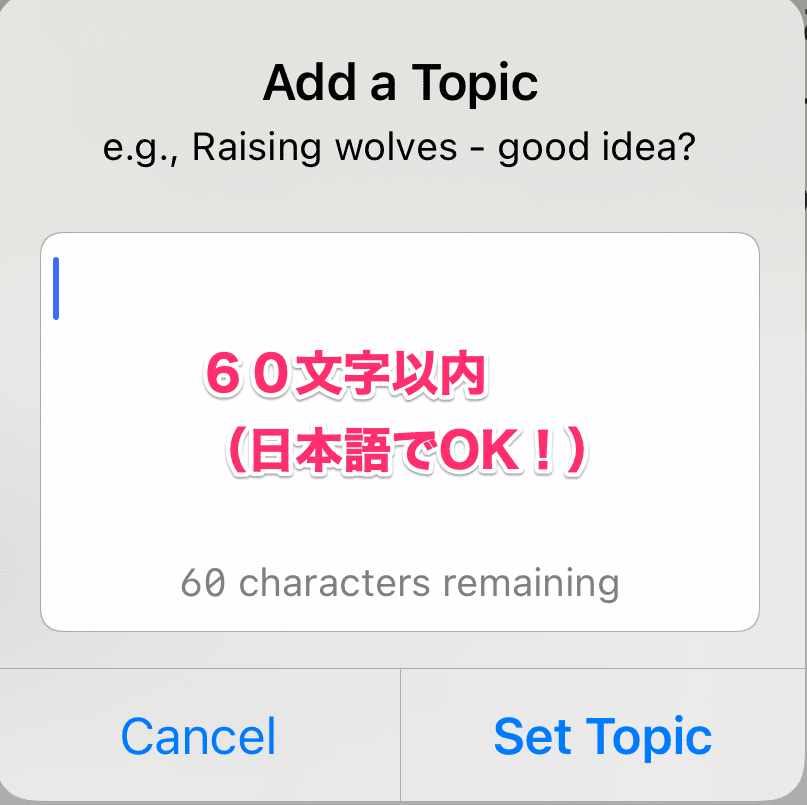
最後に「Let’s go」をタップすればルームがスタートします。
クラブハウスの招待方法
クラブハウスユーザーになると「招待枠」を持つことができます。それを使い仲間を招待する方法・やり方についてご紹介します。
- 相手がiPhoneユーザーであること
- 18歳以上のユーザーであること
事前準備
クラブハウスに招待するには「自分の端末のアドレス帳に招待する人の電話番号の登録」が必須となります。
「普段の連絡はLINEで済むので電話番号を知らない」という場合には、あらかじめ番号を教えてもらって登録しておくのがスムーズです。
登録する電話番号には必ず国番号(+81)をつけましょう!
例:012-345-6789という番号だったら「+81(0)12 345 6789」
招待枠を使って招待する方法
招待メールを送る
ホーム画面の上部にある招待マークをタップして、招待したい人を選びます。
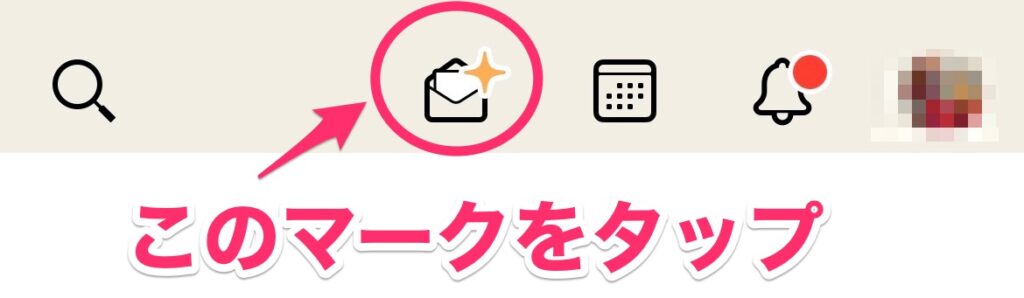
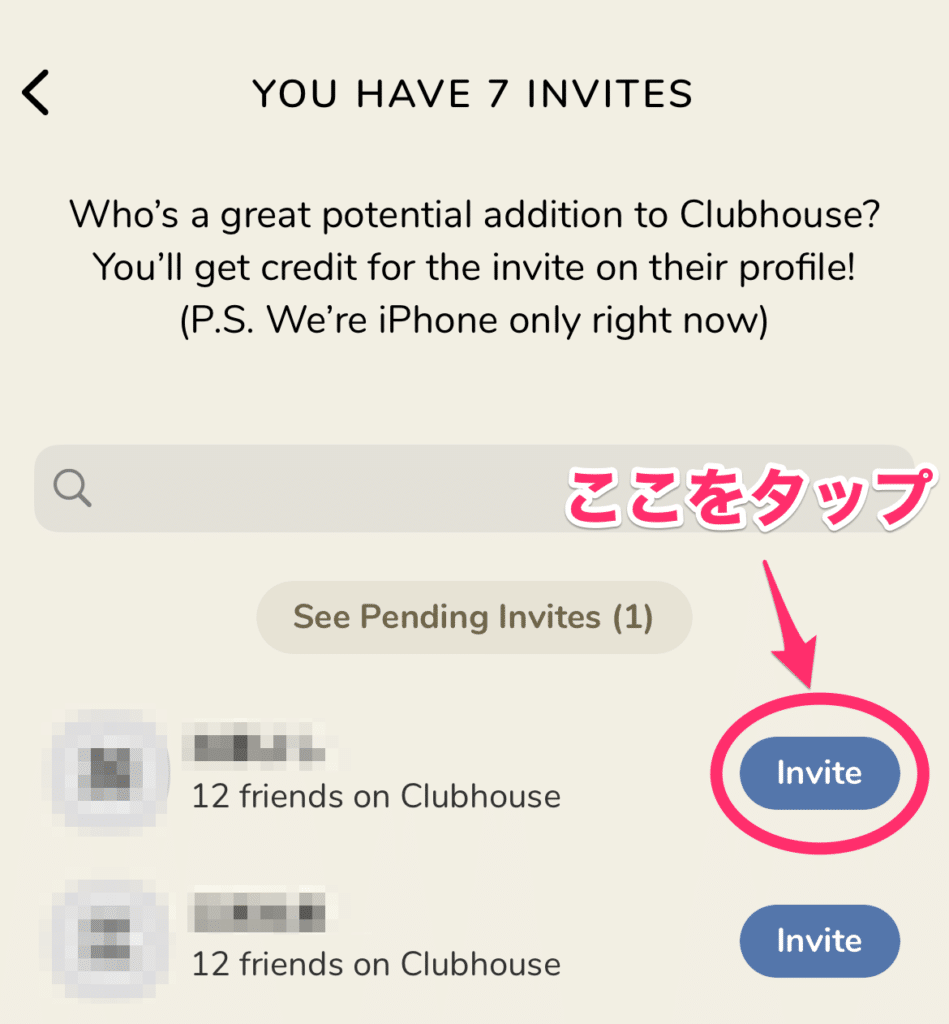
すると次のようにSMSが立ち上がるので、そのまま送信すれば完了です。
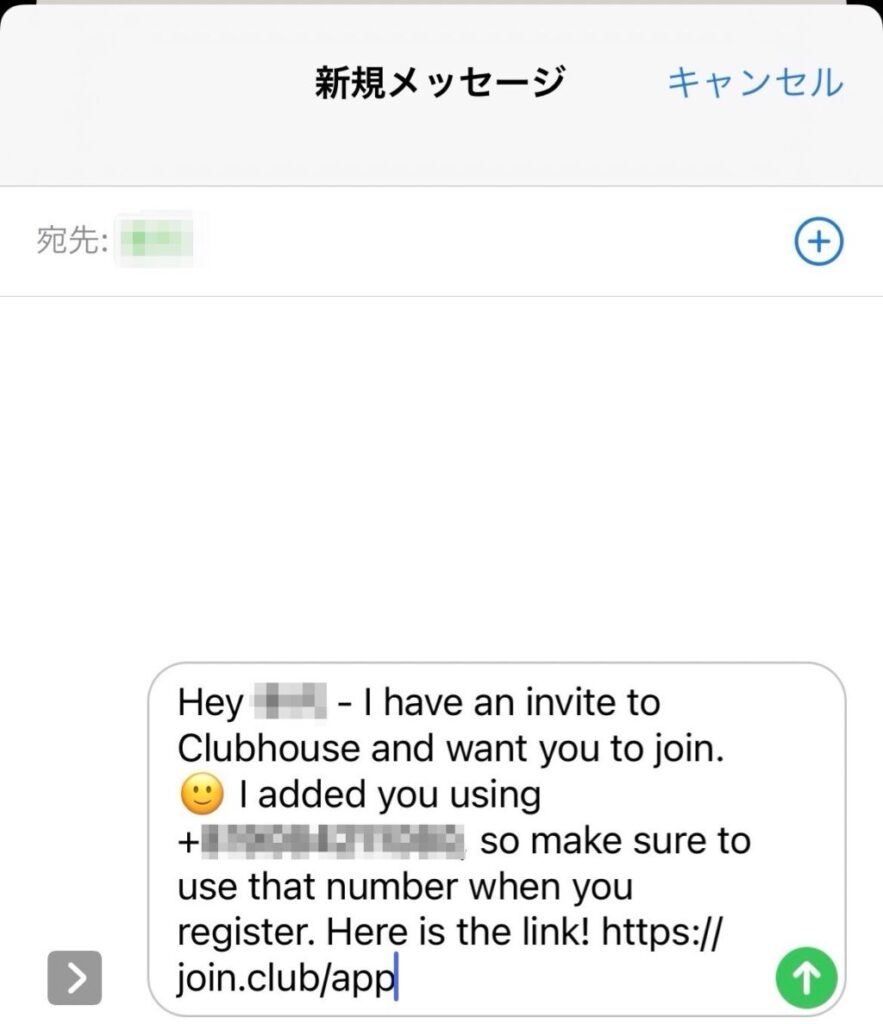
招待枠を減らさずに招待する方法
上で書いた「ウェイティングリスト」を活用すれば、自分の招待枠を消費せずに友人を招待することが可能です。
この方法では「自分の端末のアドレス帳に相手の電話番号の登録」は必要なのに加え、相手側の端末でも承認する人の電話番号の登録が必要です。
まずは招待したい相手の端末にクラブハウスアプリをインストールして、ID登録まで済ませて「ウェイティングリスト」で待機してもらいます。
すると、一定時間(24時間程度が目安)が経過すると「ACTIVITY」に次の様な通知が来ます。
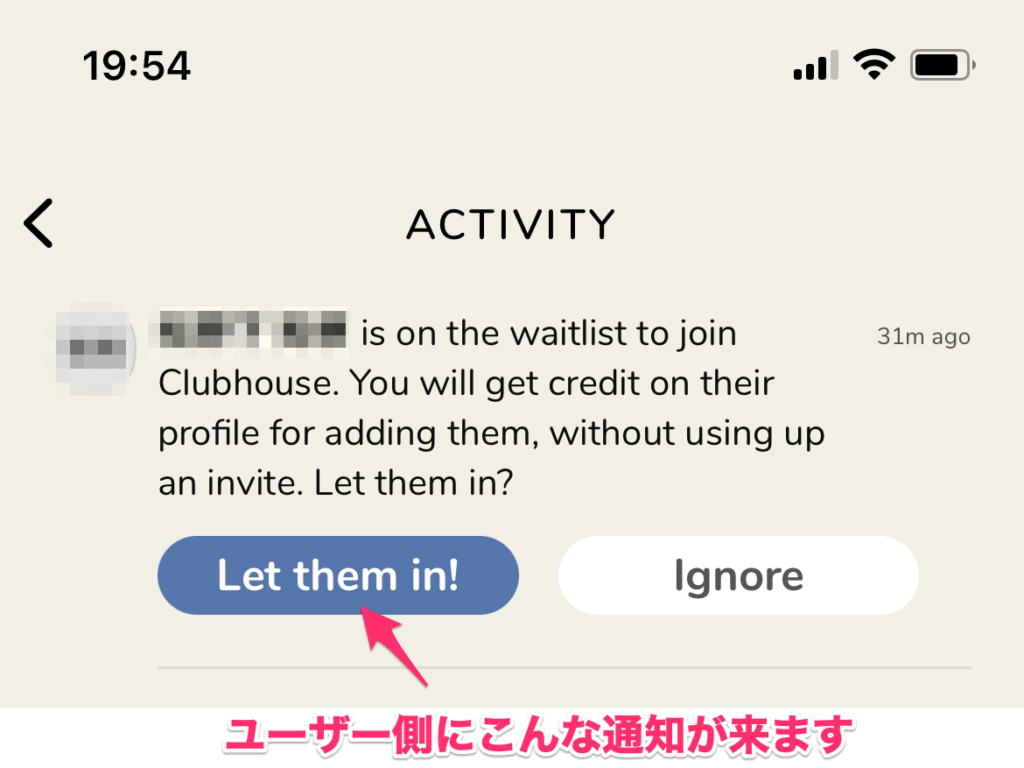
「Let them in!」をタップすれば招待枠を消費せずに承認できます。
招待枠はどうやって増える?
初期段階では「招待枠」は2つですが、クラブハウスを使ってゆくと運営から追加の招待枠がもらえます。
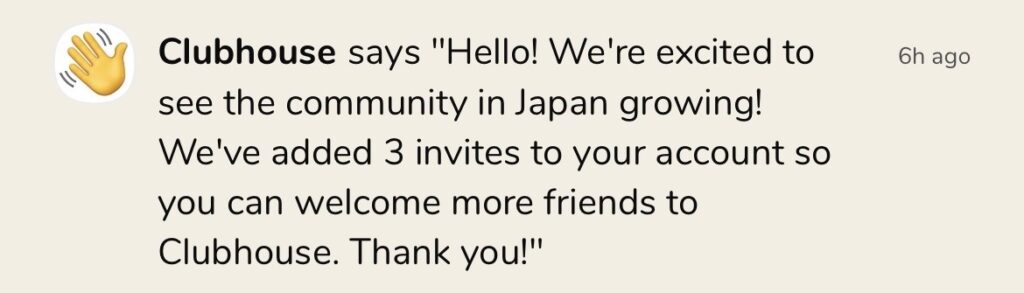
枠の増え方は「どれだけクラブハウスを使っているか?」によって変わるので、聞いているだけでも増えるみたいです。
クラブハウスの注意点
最後にクラブハウスを使う上で「気を付けるべき内容」を見てゆきましょう。
- 会話内容の録音や口外はNG
- リンクが貼れない
- モラルをもった会話や発言を
- 相互フォローのルームは禁止
- 退会方法が少し面倒くさい
違反行為が見つかるとアカウント凍結の可能性もあるので、ルールを守って楽しみましょう。
会話内容の録音や口外はNG
クラブハウスではルーム内での会話の録音行為が禁止されています。また、内容を書き出して他のSNSなどに書くことも認められていません。
確かに各分野の著名人の会話内容を記録したい気持ちはわかりますが、「その時その瞬間」を楽しむのがクラブハウスの魅力とも言えます。
リンクが貼れない
プロフィール内で「Twitter」と「Instagram」への連動は出来ますが、ブログや他のSNSへのリンクは貼れません。
そのためクラブハウス内でのユーザーを自分のブログに直接誘導することは出来ません。
ちなみに、スライドや写真をルーム内で共有したい場合に、Twitterインスタグラムに誘導して、そこで見ながら会話するパターンをよく見かけました。
モラルを持った対応や発言を
当然ですが差別的な発言や暴力的な会話は行ってはいけません。また、個人情報を脅かす発言や知的財産権を侵害する行為も禁止されています。
台本も無く、常にリアルタイムでの会話進行がクラブハウスの醍醐味ですが、発言する際にはしっかりとモラルを持って、気持ちの良い会話を心がけるべきです。
相互フォローのルームは禁止されている
クラブハウスの規約では、フォローの質を落とさないために「単なる相互フォローだけを目的にしたルーム」を禁止されています。発覚した場合には、そのルームの参加者も対象になるので注意が必要が必要です。
黎明期のいま、ユーザーが使い方を模索しています。ただ、他のSNSとは異なり会話の履歴が残らないことから、フォロワー数の多さがその人の権威性には繋がりません。
ルームを立ち上げたり、会話に参加することで、クラブハウス内での存在感を上げることに集中すべきです。
退会方法が少し面倒くさい
クラブハウスでのアカウント削除は、アプリ上では出来ずメール申請が必要になります。
- アプリ上でメールアドレスを登録して承認する
- 運営宛に退会希望のメール(英文)を送る
今はまだ退会を考える人は少ないですが、今後は「思わぬ人と電話番号で繋がってしまって気持ち悪い」、「自分の行動がダダ漏れなのに疲れてしまった」などの理由でクラブハウスを離れる人が増えるかもしれません。
念のため、退会のやり方は頭の片隅に置いておきましょう。

まとめ
クラブハウス(Clubhouse)の始め方・使い方についてご理解頂けたでしょうか?
音声参加は最初は恥ずかしいですが、実際に参加してみると以外に普段通りに話せます。
音声ライブ配信に特化した新しいタイプのSNSは、まずは実際にやってみることで、自分好みの使い方が見つかるはずです。色々な楽しみ方を探して見てください!









